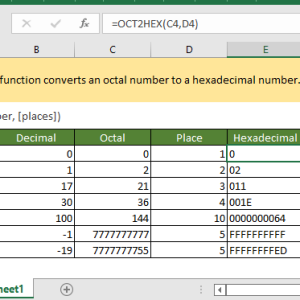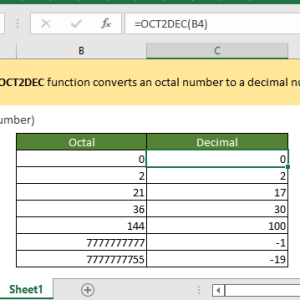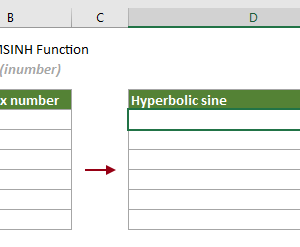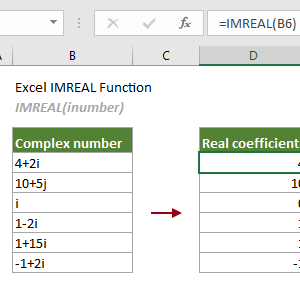Số phức xuất hiện khắp nơi trong kỹ thuật điện, xử lý tín hiệu, và cơ học lượng tử. Hàm IMTAN trong Excel giải quyết phép tính tang của số phức mà không cần công thức phức tạp trên giấy. Một lần gọi hàm thay cho cả trang tính toán thủ công.
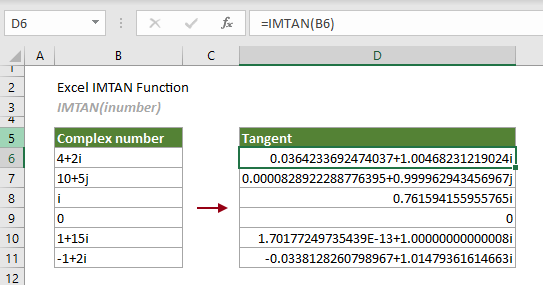
IMTAN Là Gì Và Khi Nào Cần Dùng
IMTAN tính giá trị tang của số phức theo định dạng x+yi hoặc x+yj. Hàm này xuất hiện từ Excel 2013 và có sẵn trong tất cả phiên bản sau đó bao gồm Excel 2016, 2019, 2021 và Microsoft 365.
Số phức là số có cả phần thực và phần ảo, viết dưới dạng 3+4i trong đó 3 là phần thực và 4i là phần ảo. Ký hiệu i hoặc j đại diện cho căn bậc hai của âm một. Trong kỹ thuật điện, người ta thường dùng j thay vì i để tránh nhầm lẫn với ký hiệu dòng điện.
Ứng dụng thực tế:
- Phân tích mạch điện xoay chiều với trở kháng phức
- Xử lý tín hiệu số trong viễn thông
- Tính toán sóng điện từ
- Mô phỏng dao động cơ học
Kỹ sư điện dùng hàm này để tính trở kháng trong mạch RLC. Thay vì tính toán thủ công với công thức lượng giác, một dòng công thức Excel cho ra kết quả chính xác.
Cú Pháp Và Tham Số
Cú pháp của IMTAN rất đơn giản với chỉ một tham số bắt buộc:
=IMTAN(inumber)
Tham số inumber:
- Số phức cần tính tang
- Phải ở dạng văn bản x+yi hoặc x+yj
- Đặt trong dấu ngoặc kép nếu nhập trực tiếp
- Có thể tham chiếu đến ô chứa số phức
- Có thể là kết quả từ hàm COMPLEX
Lưu ý quan trọng về format:
- Phải dùng chữ i hoặc j viết thường
- Dùng chữ hoa I hoặc J sẽ báo lỗi
- Không có khoảng trắng giữa số và chữ i
- Dấu cộng hoặc trừ phải đi trước phần ảo
Cách Sử Dụng Với 5 Ví Dụ Cụ Thể
Ví Dụ 1: Tính Tang Của Số Phức Đơn Giản
Tính tang của số phức 1+i:
=IMTAN("1+i")
Kết quả: 0.271752585319512+1.08392332733869i
Số phức này có phần thực khoảng 0.272 và phần ảo khoảng 1.084. Excel tự động xử lý tất cả phép tính lượng giác và trả về số phức mới.
Ví Dụ 2: Số Phức Với Hệ Số Lớn Hơn
Tính tang của 3+4i:
=IMTAN("3+4i")
Kết quả: -0.000187346204629+0.999355987381473i
Với hệ số lớn hơn, phần ảo của kết quả tiệm cận 1 trong khi phần thực gần như bằng không. Điều này phản ánh tính chất toán học của hàm tang với số phức.
Ví Dụ 3: Sử Dụng Hàm COMPLEX
Thay vì viết trực tiếp số phức, dùng hàm COMPLEX để tạo từ hai hệ số:
=IMTAN(COMPLEX(2, 3))
Hàm COMPLEX nhận hai tham số: hệ số thực là 2 và hệ số ảo là 3, tạo thành số phức 2+3i. IMTAN sau đó tính tang của số phức này.
Kết quả: -0.00376402564150425+1.00323862735361i
Phương pháp này hữu ích khi hệ số thực và ảo nằm trong các ô khác nhau. Ví dụ với hệ số thực ở ô A1 và hệ số ảo ở ô B1:
=IMTAN(COMPLEX(A1, B1))
Ví Dụ 4: Số Phức Dùng Ký Hiệu j
Trong kỹ thuật điện, người ta thường dùng j thay vì i:
=IMTAN("2+5j")
Kết quả: -0.000354589650571356+1.00004667265627j
Excel chấp nhận cả hai ký hiệu i và j, nhưng chữ cái phải viết thường. Kết quả sẽ trả về cùng ký hiệu với input.
Ví Dụ 5: Tích Hợp Vào Bảng Tính
Giả sử bạn có danh sách số phức từ ô A2 đến A10 cần tính tang:
Ô A2: 1+2i
Ô B2: =IMTAN(A2)
Kéo công thức từ B2 xuống B10 để tính tang cho toàn bộ danh sách. Excel tự động áp dụng hàm cho từng số phức trong cột A.
Phương pháp này tiết kiệm thời gian đáng kể khi xử lý nhiều số phức cùng lúc. Một bảng tính 50 số phức hoàn thành trong 3 giây thay vì 30 phút tính thủ công.
Các Lỗi Thường Gặp Và Cách Khắc Phục
Lỗi #NUM!
Nguyên nhân: Số phức không đúng định dạng x+yi hoặc x+yj
Ví dụ sai:
=IMTAN("1+2I") // Chữ I hoa
=IMTAN("1 + 2i") // Có khoảng trắng
=IMTAN("1+i2") // Vị trí i sai
Cách sửa:
=IMTAN("1+2i") // Chữ i thường, không khoảng trắng, i đúng vị trí
Lỗi #VALUE!
Nguyên nhân: Tham số là giá trị logic TRUE hoặc FALSE
Ví dụ sai:
=IMTAN(TRUE)
=IMTAN(A1) // Trong đó A1 chứa TRUE hoặc FALSE
Cách sửa: Đảm bảo ô hoặc giá trị truyền vào là số phức hợp lệ, không phải giá trị logic.
Lỗi #NAME?
Nguyên nhân: Viết sai tên hàm hoặc phiên bản Excel quá cũ
Kiểm tra:
- Tên hàm phải là IMTAN không phải ImTan hoặc im_tan
- Excel phải từ phiên bản 2013 trở lên
- Không có dấu cách trong tên hàm
Số Phức Không Được Đặt Trong Dấu Ngoặc Kép
Khi nhập trực tiếp số phức vào công thức, phải đặt trong dấu ngoặc kép:
Sai: =IMTAN(1+2i)
Đúng: =IMTAN(“1+2i”)
Nếu không có dấu ngoặc kép, Excel hiểu 1+2i là phép cộng và sẽ báo lỗi vì i không phải là biến đã định nghĩa.
So Sánh Với Các Hàm Số Phức Khác
Excel cung cấp họ hàm số phức hoàn chỉnh cho các phép tính lượng giác:
IMSIN: Tính sin của số phức
=IMSIN("1+i")
IMCOS: Tính cosin của số phức
=IMCOS("1+i")
IMTAN: Tính tang của số phức
=IMTAN("1+i")
Cả ba hàm có cú pháp giống nhau và cùng yêu cầu về định dạng số phức. Lựa chọn hàm nào phụ thuộc vào phép tính lượng giác bạn cần thực hiện.
Trong phân tích mạch điện xoay chiều, IMTAN thường đi kèm với IMSIN và IMCOS để tính toán các thành phần pha khác nhau của tín hiệu.
Mẹo Tăng Hiệu Suất
Tạo bảng tra cứu: Nếu tính toán cùng một tập số phức nhiều lần, tạo bảng tra cứu với số phức ở cột A và kết quả IMTAN ở cột B. Tham chiếu bảng này thay vì tính lại mỗi lần.
Đặt tên cho ô: Đặt tên cho ô chứa số phức phổ biến. Thay vì =IMTAN(A1), dùng =IMTAN(impedance_value) để công thức dễ đọc và maintain hơn.
Kết hợp với hàm COMPLEX: Khi hệ số thực và ảo đến từ các tính toán khác, dùng COMPLEX để xây dựng số phức ngay trong công thức IMTAN. Tránh tạo cột phụ chỉ để ghép số phức.
Format kết quả: Kết quả của IMTAN là số phức dạng văn bản. Dùng hàm IMREAL và IMAGINARY để tách phần thực và phần ảo nếu cần phân tích riêng:
=IMREAL(IMTAN("3+4i")) // Lấy phần thực
=IMAGINARY(IMTAN("3+4i")) // Lấy phần ảo
Yêu Cầu Hệ Thống Và Khả Năng Tương Thích
IMTAN có sẵn trong các phiên bản Excel sau:
- Excel 2013
- Excel 2016
- Excel 2019
- Excel 2021
- Microsoft 365
Hàm này không có trong Excel 2010 hoặc các phiên bản cũ hơn. Nếu mở file chứa IMTAN trong Excel 2010, công thức sẽ hiển thị lỗi #NAME!.
Để đảm bảo tương thích khi chia sẻ file, kiểm tra phiên bản Excel của người nhận. Nếu họ dùng Excel 2010, cân nhắc tính toán kết quả trước và lưu thành giá trị thay vì để công thức.
IMTAN hoạt động trên mọi hệ điều hành chạy Excel bao gồm Windows, macOS, và Excel Online. Không có sự khác biệt về cú pháp hay kết quả giữa các nền tảng.
Bắt Đầu Sử Dụng IMTAN Ngay Hôm Nay
Hàm IMTAN đơn giản hóa phép tính tang của số phức từ nhiều bước thủ công xuống một công thức duy nhất. Với cú pháp dễ nhớ và khả năng xử lý hàng loạt, hàm này tiết kiệm hàng giờ làm việc cho bất kỳ ai cần tính toán số phức thường xuyên.
Bắt đầu với ví dụ đơn giản như =IMTAN(“1+i”) để làm quen với hàm. Sau khi nắm được cách hoạt động, tích hợp IMTAN vào các bảng tính phức tạp hơn với hàm COMPLEX và các hàm số phức khác. Hầu hết người dùng thành thạo hàm này sau 10-15 phút thực hành.